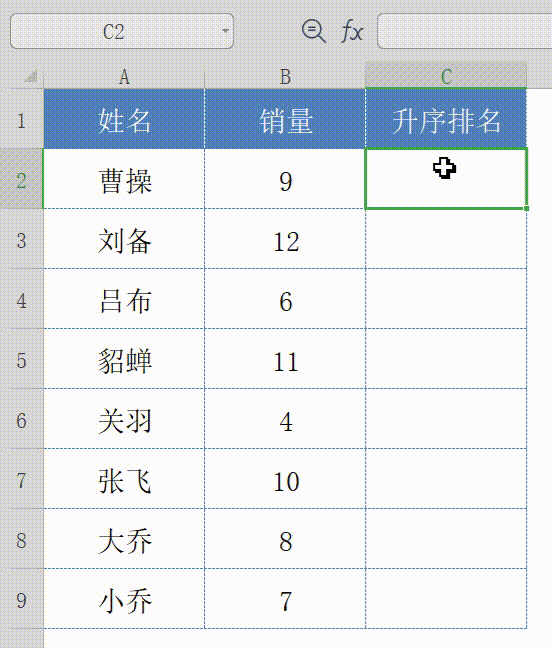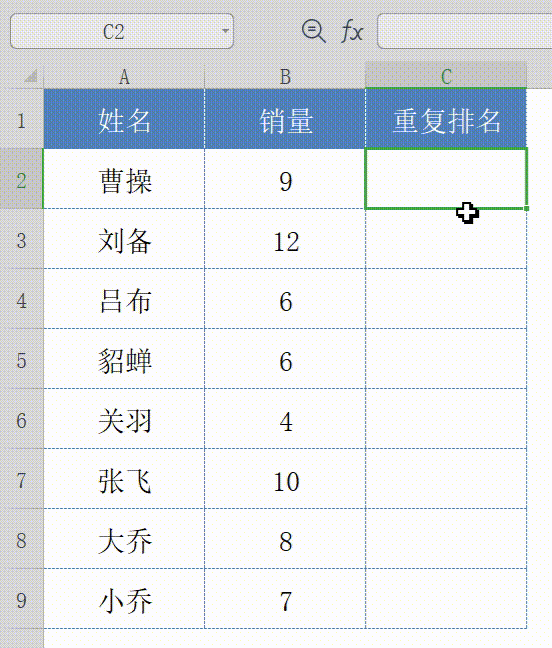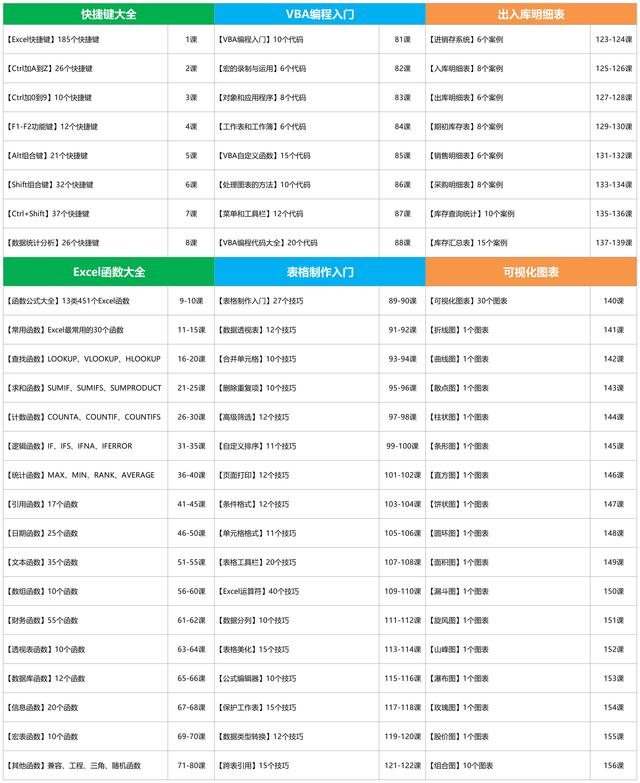54、怎样用Rank函数排名?看过这10种用法!你就懂了
排序【按钮】大家都会用!但是在实际工作中:有很多场景,是无法用排序【按钮】的!小编整理了:Rank函数排序的10种用法,让你想怎么排序,就怎么排序!
01、Rank函数的用法:
RANK(number, ref, [order])
第一个参数:必选参数,需要排名的数字;
第二个参数:必选参数,排名数字的范围;
第三个参数:可选参数,排序方式;
02、Rank函数排名:
排序【按钮】会打乱表格原有的顺序!不利于统计分析,使用Rank函数排序,才是最好的方法!
用鼠标选中:C列,在编辑栏,输入Rank函数:
=RANK(B2,$B$2:$B$9);
按【Ctrl+Enter】确认,即可一键计算:员工销量排名!
【Rank函数】第一参数:B2,代表需要排序的单元格;第二参数:$B$2:$B$9,代表排序区域;
公式中:$B$2:$B$9,为什么要加美元符呢?$符用于锁定:单元格区域,否则下拉公式后,会变成B3:B10,导致排序结果错误!
03、Rank函数:升序排名
Rank函数排名:默认是降序排序!如果想要升序排名,只需要输入Rank函数,第三个参数:1,就可以了!
Rank函数:=RANK(B2,$B$2:$B$9,1);
Rank函数:第三个参数,为隐藏参数!如果想降序排序,这个参数可以省略!
04、Rank.EQ:并列排名
有两个员工销量相同,在所难免的!那我们要如何排名呢?别担心!可以使用:Rank.EQ函数来:并列排名!
我们只需要将:Rank函数,替换成Rank.EQ函数即可!
函数公式:=RANK.EQ(B2,$B$2:$B$9);
【吕布】和【貂蝉】的销量相同,所以并列第6名!
Rank.EQ函数与Rank函数,用法完全相同!但是可以计算出:并列排名!
想系统学习的朋友,欢迎订阅我的专栏:《Excel函数公式大全》
课程共156节,包含:451个Excel函数、185个快捷键、100个表格技巧、30个可视化图表、数据透视表、出入库明细表、VBA编程!
帮助你在最短时间内:掌握Excel正确用法!
查看完整内容↓↓↓